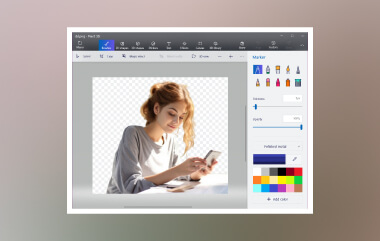U današnjem digitalnom dobu, elektronički potpisi ili e-potpisi ključni su za pojednostavljivanje tijeka rada s dokumentima. Bilo da potpisujete ugovore, sporazume ili obrasce, e-potpisi nude praktičnost i učinkovitost. Iz tog razloga e-potpis mora biti čitljiv. Ali što ako pozadina vašeg e-potpisa otežava njegovo čitanje? Ovaj post je tu da vam pomogne. Upoznat ćemo vas s raznim alati za uklanjanje pozadine za e-potpis. Upoznajte ih sada i unaprijedite svoje iskustvo e-potpisa!
Dio 1. Zašto ukloniti pozadinu iz potpisa
Uklanjanje pozadine s potpisa je neophodno jer ga olakšava pregled i korištenje. Kada potpis ima pozadinu, može se uklopiti u okolne boje ili uzorke, što ga čini teškim za razlikovanje. Potpis se jasno ističe uklanjanjem pozadine. Korisno je kada se potpis treba koristiti na dokumentima ili digitalnim platformama. To je mjesto gdje je jasnoća ključna za autentifikaciju i identifikaciju.
Dio 2. Najbolji alat za uklanjanje pozadine za e-potpis
1. AVAide sredstvo za uklanjanje pozadine
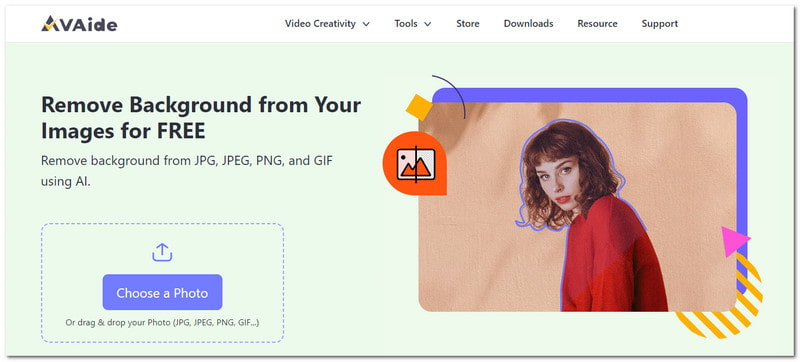
Ocjena: 9,5/10
Vrhunski alat za uklanjanje pozadine za e-potpise je AVAide Uklanjanje pozadine. Ova je platforma besplatna za korištenje i dostupna na različitim web preglednicima. Zapošljava umjetnu inteligenciju za detaljnu analizu i uklanjanje pozadine. Uz to, daje precizne i uglađene rezultate.
Svestranost programa AVAide Background Remover izdvaja ga od ostalih platformi. Omogućuje korisnicima da prilagode svoje e-potpise. To uključuje promjenu pozadine u jednobojnu ili uvoz slike po vlastitom izboru. Osim toga, nudi opciju izrezivanja za uklanjanje nepotrebnih dijelova iz vašeg e-potpisa. Bez obzira volite li čisti, profesionalni izgled ili želite dodati osobni pečat svom e-potpisu, AVAide Background Remover je za vas.
Evo kako ga koristiti:
Korak 1Najprije posjetite službenu web stranicu AVAide Background Remover kako biste joj pristupili.
Korak 2Kliknite na Odaberite fotografiju gumb na središnjem dijelu sučelja. Otvorit će vašu lokalnu mapu; odaberite e-potpis s pozadinom koju želite ukloniti ili zamijeniti.
Korak 3Molimo pričekajte; AVAide Background Remover obradit će vašu sliku. Kao što vidite, odmah uklanja pozadinu.
4. korakPretpostavimo da želite promijeniti pozadinu; to možete učiniti pod Uredi tab. Možete promijeniti pozadinu među dostupnim bojama, poput bijele ili crne. pritisni Tri vodoravne točke gumb za pristup biraču boja za više nijansi boja. Ako želite dodati fotografiju i učiniti je pozadinom, kliknite Slika dugme.
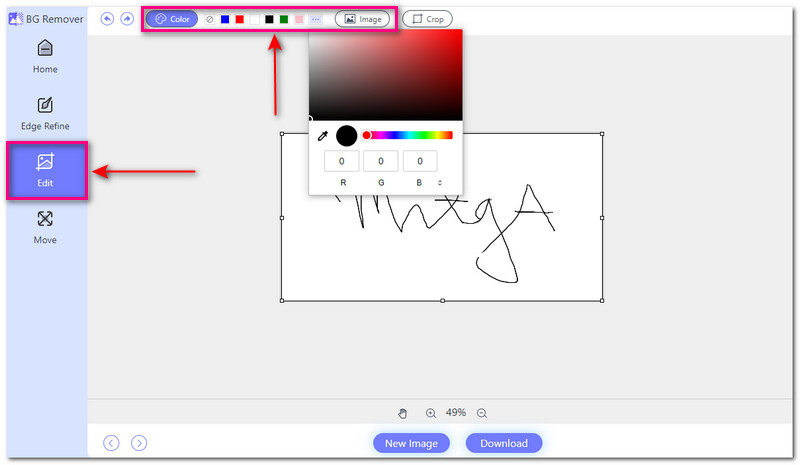
Korak 5Kliknite na preuzimanje datoteka i vaš uređeni e-potpis bit će spremljen u vašoj lokalnoj mapi.
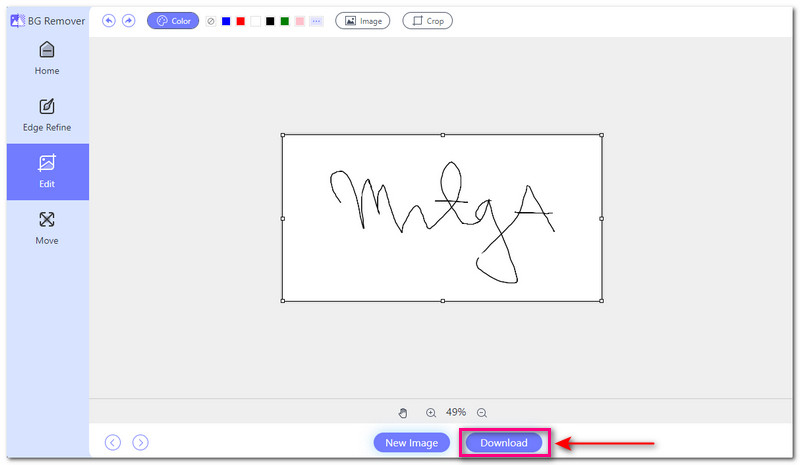
2. Clipping Magic
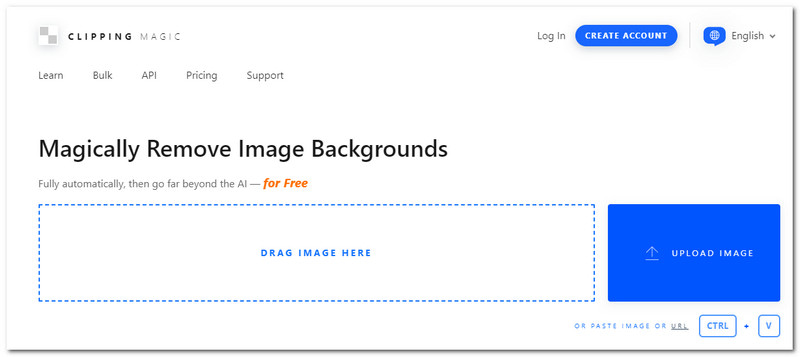
Ocjena: 8,5/10
Clipping Magic je alat za uklanjanje pozadine temeljen na webu. Omogućuje značajku koja vam pomaže u odvajanju potpisa od pozadine. Može se pohvaliti naprednom umjetnom tehnologijom. Osigurava učinkovito uklanjanje pozadine uz održavanje jasnoće. Međutim, nije dostupan besplatno. Besplatna verzija ugrađuje vodeni žig na vaš ispis.
Evo kako ga koristiti:
Korak 1Posjetite službenu web stranicu Clipping Magic da biste joj pristupili.
Korak 2pritisni Učitaj sliku gumb za dodavanje vašeg e-potpisa.
Korak 3Platforma će umjesto vas ukloniti pozadinu. Možete promijeniti pozadinu u čvrstu boju koju nudi.
4. korakKada ste zadovoljni, pritisnite preuzimanje datoteka gumb za spremanje rezultata.
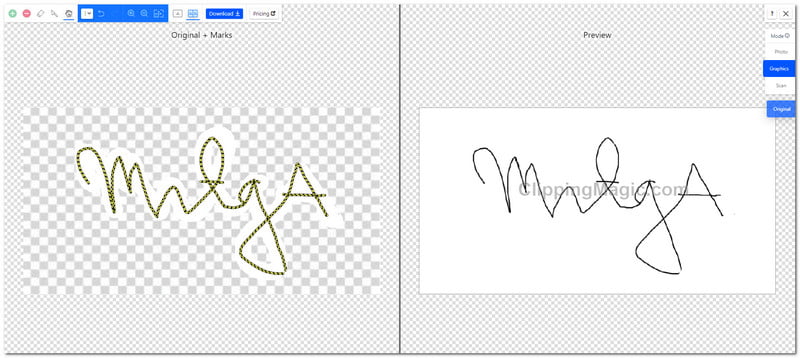
3. Pojednostavljeno
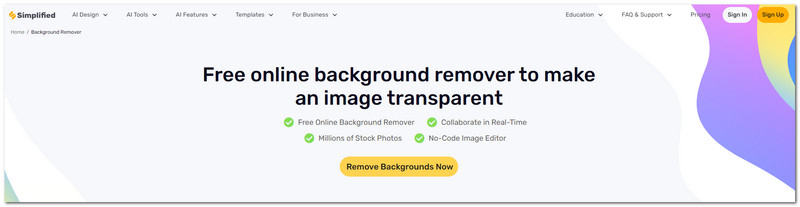
Ocjena: 8/10
Simplified je praktična platforma dizajnirana za uklanjanje pozadine iz e-potpisa. Ostavit će vaš e-potpis na prozirnoj pozadini. Osigurava da se vaš potpis ističe jasnoćom i preciznošću. Međutim, ne nudi opcije za prilagodbu pozadine e-potpisa. Također, morate se prijaviti ili stvoriti račun kako biste besplatno spremili svoj rezultat.
Evo kako ga koristiti:
Korak 1Pristupite službenoj web stranici Simplified-a koristeći svoj web preglednik.
Korak 2pritisni Uklonite pozadine sada dugme. Zatim kliknite na Ispustite ovdje ili pregledajte gumb za uvoz vašeg e-potpisa.
Korak 3Pojednostavljeno će odmah ukloniti pozadinu. Izostavit će smetnje i poboljšati vašu virtualnu prisutnost.
4. korakUdari Ukloni pozadinu gumb za spremanje uređene slike u vašu lokalnu datoteku.
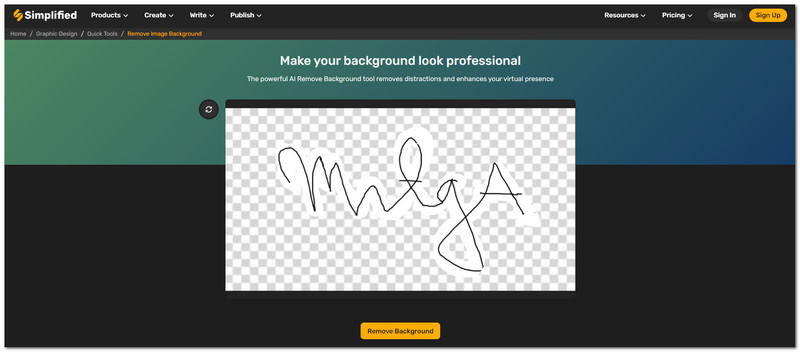
4. Fotor
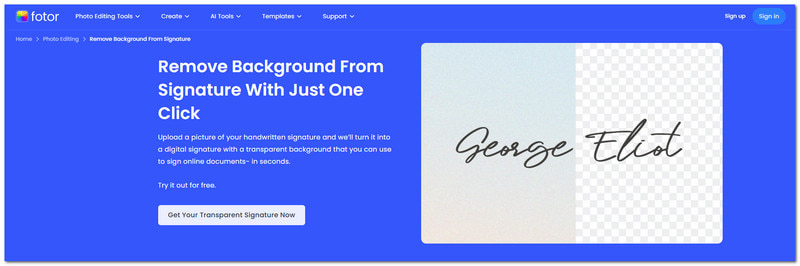
Ocjena: 9/10
Fotor se ističe među mrežnim web stranicama za uklanjanje pozadine sa slika potpisa. Nudi značajku: mogućnost uređivanja slika i potpisa. Može se pohvaliti sučeljem koje je lako razumjeti i nudi napredne funkcije uređivanja. Možete promijeniti boju pozadine ili primijeniti efekt zamućenja na pozadinu. Međutim, ako koristite besplatnu verziju, uređene slike nose vodeni žig. Stoga se morate pretplatiti na plaćenu verziju kako biste uklonili vodeni žig.
Evo kako ga koristiti:
Korak 1Potražite Fotor's Remove Background From Signature besplatno na mreži.
Korak 2Kliknite na Nabavite sada svoj prozirni potpis gumb u lijevom kutu sučelja.
Korak 3pritisni Učitaj sliku gumb za dodavanje e-potpisa iz vaše lokalne mape.
4. korakPozadina vašeg e-potpisa postat će prozirna. Možete promijeniti pozadinu u čvrste boje ili učitati svoju fotografiju.
Korak 5Kada ste zadovoljni, kliknite na preuzimanje datoteka gumb za vlastitu kopiju u lokalnoj mapi.
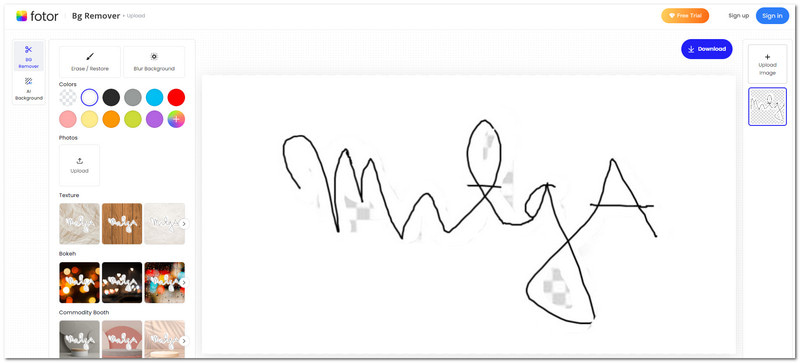
5. Ukloni.bg
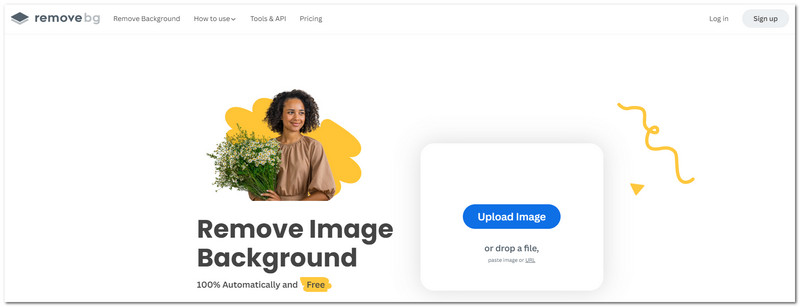
Ocjena: 8,5/10
Remove.bg nudi jednostavno i besplatno rješenje. Može vam pomoći u stvaranju potpisa s prozirnom pozadinom. Dobra stvar? Možete promijeniti pozadinu u boju, sliku i drugo. Može se pohvaliti robusnim motorom umjetne inteligencije koji razlikuje potpis i pozadinu. Međutim, preuzimanje slika visoke razlučivosti zahtijeva troškove, a vrijeme obrade može biti dugo.
Evo kako ga koristiti:
Korak 1Idite na službenu web stranicu Remove.bg da biste joj pristupili.
Korak 2Kliknite na Učitaj sliku gumb za uvoz e-potpisa.
Korak 3Platforma će odmah ukloniti pozadinu vašeg e-potpisa. Kliknite na + Dodaj pozadinu ako želite promijeniti pozadinu. Možete dodati fotografiju, odabrati boju ili primijeniti efekt zamućenja.
4. korakNa kraju kliknite na Gotovo i preuzimanje datoteka gumbe za spremanje uređenog e-potpisa.
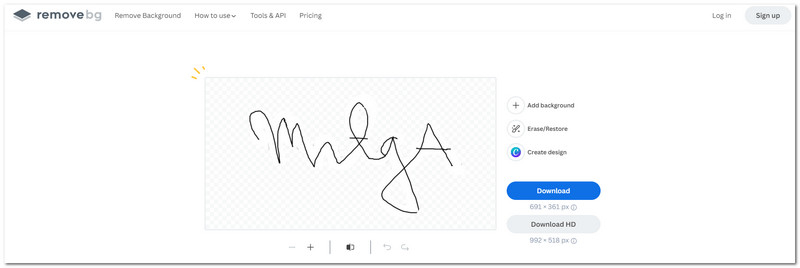
Dio 3. Često postavljana pitanja o programu za uklanjanje pozadine za e-potpis
Kako mogu ukloniti pozadinu iz svog elektroničkog potpisa?
Možete ukloniti pozadinu sa svog elektroničkog potpisa koristeći AVAide Background Remover. Uklanja pozadinu vaše slike i nudi opciju da je zamijenite. Možete promijeniti pozadinu u svoju boju ili sliku.
Koji je AI alat za uklanjanje pozadine iz potpisa?
Jedna od platformi koja koristi umjetnu inteligenciju za uklanjanje pozadine s potpisa je Remove.bg. Nakon što se vaša slika učita, pozadina vašeg potpisa postat će prozirna.
Kako mogu ukloniti bijelu pozadinu iz PDF potpisa?
Otvorite karticu Uredi, odaberite opciju Pozadina i odaberite Ukloni pozadinu. Nakon toga program će detektirati i odmah izbrisati pozadinu.
Kako mogu pronaći odgovarajući alat za uklanjanje pozadine za e-potpis?
Potražite onaj koji dobro obavlja svoj posao i jednostavan je za korištenje. Čitanje recenzija i isprobavanje različitih opcija može vam pomoći pronaći najbolju.
Radi li alat za uklanjanje pozadine e-potpisa s različitim vrstama slika?
Da! Većina programa za uklanjanje pozadine e-potpisa obrađuje različite vrste slika. To uključuje JPEG, PNG i PDF datoteke.
Uklanjanje pozadine iz potpisa donosi mnoge prednosti. Čini potpise jasnijima i lakšima za čitanje u digitalnim dokumentima. Dostupne su razne platforme pomoći u uklanjanju pozadine iz potpisa. Jedan od najboljih spomenutih alata je AVAide Background Remover. Nudi korisne značajke i pouzdan rad. Podijelite svoje mišljenje u odjeljku za komentare u nastavku!

Koristi AI i automatiziranu tehnologiju uklanjanja pozadine za snimanje složenih pozadina iz JPG, JPEG, PNG i GIF.
POKUŠAJTE SADA